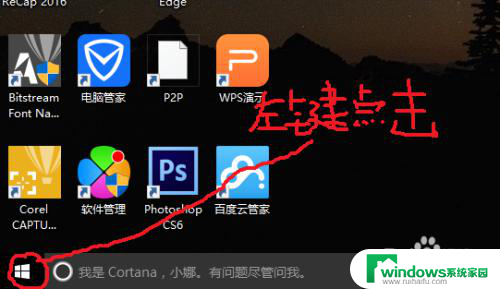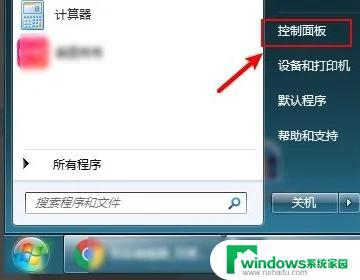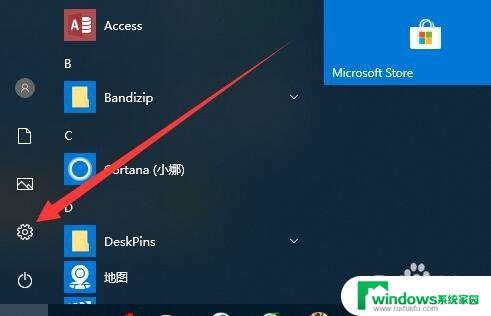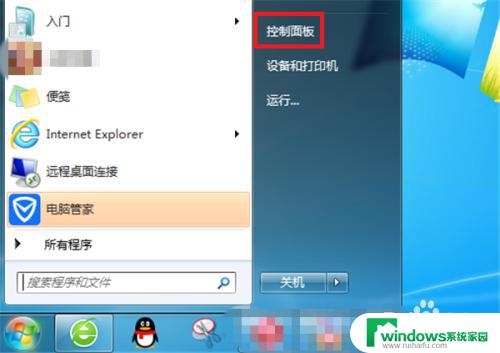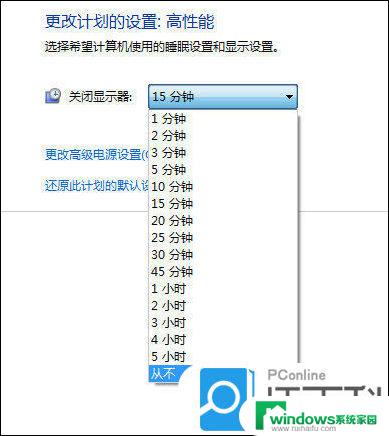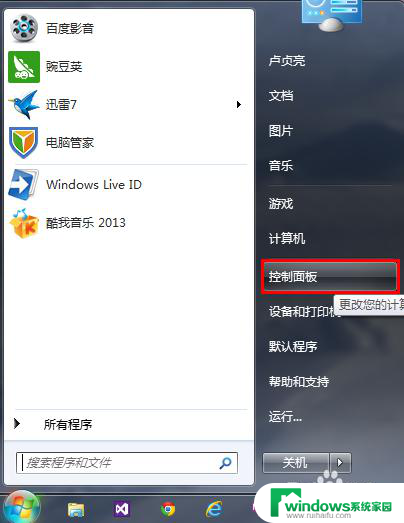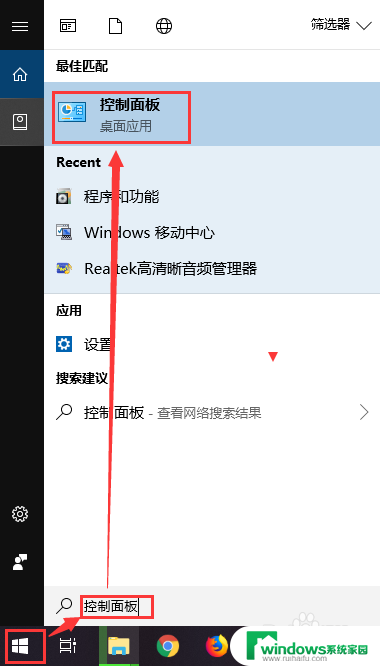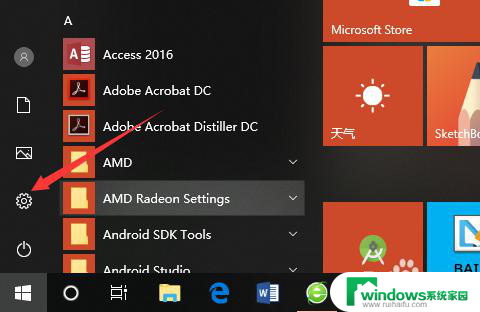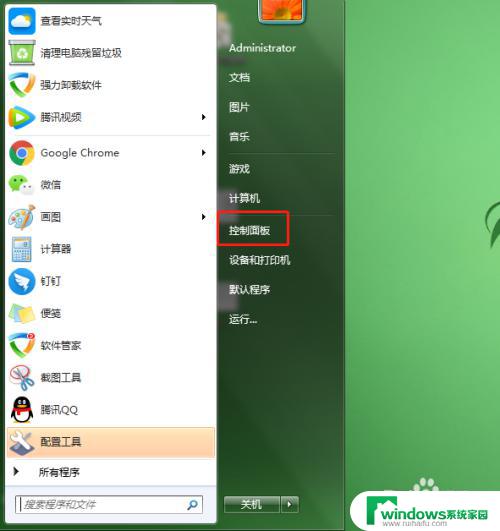电脑合盖不关机怎么设置 电脑合上盖子不休眠设置方法
更新时间:2023-12-05 16:44:41作者:yang
电脑合盖不关机怎么设置?电脑合上盖子不休眠设置方法是很多用户在使用电脑时常遇到的问题,当我们需要暂时离开电脑,但又不希望它自动休眠或关机时,如何设置才能让电脑保持运行状态呢?幸运的是我们可以通过简单的设置来实现这一需求。本文将介绍一些简单实用的方法,帮助您解决电脑合盖不关机的问题,让您的工作、娱乐或学习不再被电脑的休眠模式打断。
方法如下:
1.首先,用鼠标右击电脑桌面右下角的【电源】。
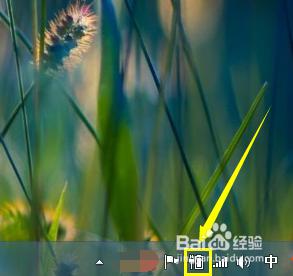
2.再选中其中的【电源选项】,进入下一步。

3.在新界面中,选中【选择关闭盖子的功能】。进入下一步操作。
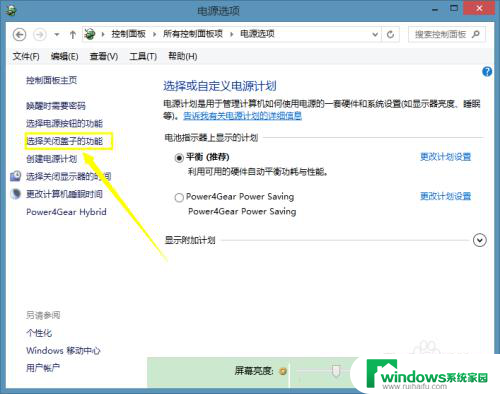
4.然后,将【用电池】中的【关闭盖子时】的设置改为【从不】。电脑即不会自动关机。
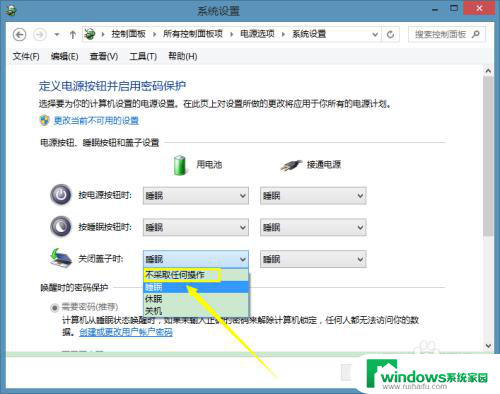
5.【接通电源】处的设置也同理,即是进行相同的操作。
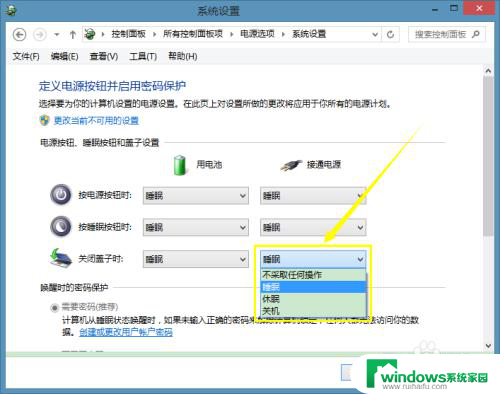
以上就是电脑合盖不关机怎么设置的全部内容,有出现这种现象的朋友可以尝试以上方法来解决,希望对大家有所帮助。